 |
|
Вікно програми довідкової системи
ПРАКТИЧНА РОБОТА №2
Тема: Структура вікон Windows. Об’єкти Windows. Програма Провідник.
Використання довідкової системи.
Мета:
· розглянути структуру вікна Windows
· навчитись користуватися програмою Проводникдля огляду файлової системи
· навчитись користуватись довідковою системою Windows.
Практична частина
Завдання 1. Робота з вікнами в Windows. Структура вікна програми Проводник. Робота з файлами та теками.
Структура вікна Windows
Основним елементом операційної системи Windows являється вікно. У вікні виводиться повідомлення, завантажується застосування, поміщається файл і т.д. Вікно – прямокутна область екрану, поміщена в рамку, що має заголовок і кнопки для управління вікном. Основні елементи вікна поясню на прикладі вікна програми Проводник.
1.Відкрив вікно програми Проводник: Пуск – Программы -Стандартные – Проводник.
2.Познайомився з елементами вікна: заголовок, рядок меню, панель інструментів, рядок стану, основна частина вікна, кнопки управління розміром вікна, смуга прокрутки.


 ЕЛЕМЕНТИ ВІКНА4 5 6
ЕЛЕМЕНТИ ВІКНА4 5 6
 1
1
 2
2

| |

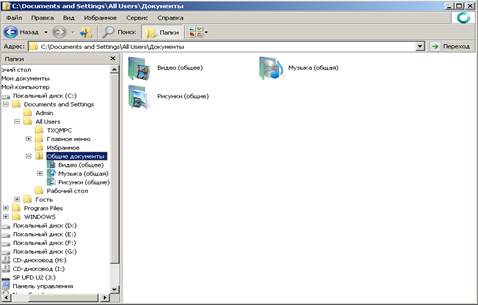
| |
Завдання 2. Робота з довідковою системою Windows
Теоретичні відомості
Вікно програми довідкової системи
Щоб відкрити головне вікно програми,потрібно клацнути кнопку Пуск і вибрати командуДовідка та підтримка

Рис.1 - Справка и поддержка
У лівій частині вікна, що відкриється відображується список розділів довідки, які може вибрати користувач, а у правій – список дій, які він має можливість виконати для формування запиту з проханням про підтримку чи для вибору завдання.

Рис.2 – Головне вікно Центру довідки та підтримки
Щоб отримати довідкову інформацію з певного питання, слід спочатку клацнути відповідний розподіл ліворуч, потім – бажану тему вибраного розподілу (їх перелік також відобразиться зліва), і нарешті – посилання на конкретне питання в розміщеній праворуч робочій області вікна.
Якщо клацнути кнопку 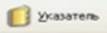 (Покажчик) на панелі інструментів вікна. Центру довідки та підтримки, у лівій його частині відобразиться покажчик довідкової системи.
(Покажчик) на панелі інструментів вікна. Центру довідки та підтримки, у лівій його частині відобразиться покажчик довідкової системи.

Рис.3 - Указатель
Щоб знайти там потрібну тему, можна скористатися смугою прокручування,але це займе багато часу,оскільки список тем дуже великий. Якщо ж перед цим увести в поле Type in the keyword to find (Уведіть ключове слово для пошуку) бодай кілька символів ключового слова чи шуканої фрази (російською мовою), то програма відразу прокрутить список до потрібного місця. Знайшовши бажану тему,слід натиснути клавішу Enter, двічі клацнути відповідний елемент покажчика чи скористатися кнопкою Display (Показати), після чого у правій частині вікна буде відображено доступну довідкоу інформацію (у деякий випадках перед цим іще може бути відкрите невелике діалогове вікно для уточнення запиту).
Якщо ж у тексті довідки потрібно знайти місця з певними словами чи фразами,то у поле Найти(Знайти), розташоване у верхній частині вікна зліва,слід увести шуканий текст і клацнути кнопку праворуч або натиснути клавішу Enter. Результати пошуку буде відображено у вікні ліворуч, а текст конкретного розділу довідки після клацання відповідного посилання – праворуч.

Рис.4 - Поисковик
Слід також зазначити, що результати пошуку поділено на три частини:
· Рекомендовані розділи – теми довідки, які рекомендує переглянути корпорація Майкрософт
· Повнотекстовий пошук – перелік усіх сторінок, на яких зустрічається текст, зазначений у полі Знайти
· База знань Майкрософт – сторінки бази знань, де зберігається величезний обсяг відомостей про всі програми Майкрософт.
Відповіді на контрольні запитання:
1.Вони призначені для відображення на екрані об’єктів, елементів управління і інформації.
2. 1) Кнопка системного меню – представлена значком об’єкта і знаходиться у верхньому лівому куту вікна.Подвійне натискання на Кнопку системного меню призводить до закриття вікна.
2) Строка заголовку вікна – це полоса між кнопками у верхній частині вікна.Розміщує в собі назву вікна та кнопки управління вікном.
3) Назва вікна – відображає назву програми або документа і програми, в якій він оброблюється.
4) Кнопки управління вікном - Згорнути, Розгорнути, Відновити, Закрити.
5) Строка меню – розташована під заголовком вікна. Пункти меню змінюються в залежності від виконуваної програми.
6) Панель інструментів – містить інструментальні кнопки, відповідні окремим командам меню.
7) Рамка вікна – це лінія обрамляюча вікно. Дозволяє змінити розмір вікна, а також перетягувати вікно.
8) Горизонтальна лінія прокрутки – дає змогу пролистувати інформацію у вікні вліво або вправо по відношенню до вилимої частини.
9) Вертикальна лінія прокрутки – дозволяє продивитися інформацію вгору або вниз по відношенню до видимої частини.
10) Робоча область – утворюється рамкою вікна. Містить інформацію.
3. Навести курсор на будь-який кут рамки вікна, і коли відобразиться стрілочка напрямлена у два боки, можна змінювати розмір вікна.
4. Перейти до меню Пуск і послідовно вібрати Усі програми – Стандартні – Провідник.
1) Строка меню
2) Панель інструментів
3) Адресна строка
4) Список дисків і папок
5) Зміст виділеного зліва елемента
6) Строка стану
5. Треба натиснути на кнопку Упорядкувати що знаходиться на Панелі інструментів.
6.
7. Вони означають що папку можна розкрити чи закрити
8. Папку створюють командами "Створити - Папка" за допомогою пункту меню "Файл" або контекстного меню робочого поля вікна папки або піктограми на панелі інструментів.
Ярлик можна створити командою "Створити ярлик" з контекстного меню об'єкта чи меню папки.
9. Виділити потрібний файл, натиснути на ньому ПКМ і з контекстного меню вибрати пункт Копіювання, Після цього треба вибрати місце куди ми будемо вставляти скопійований файл. Його можна вставляти натиснувши ПКМ і вибравши пункт Вставити.
10. Вибрати необхідний файл і утримуючи ПКМ перетягти файл у те місце куди нам його треба перемістити, після перетягання з контекстного меню треба вибрати пункт Перемістити.
11. Через Панель швидкого переходу, або натиснувши на папку Документи у Змісті вікна.
12. Треба перейти за наступним зразком: Пуск – Довідка й підтримка. Із запропонованого вибрати те, що потрібно подивитись, або у строці Пошук в довідці увести потрібне запитання.